ENVI处理MODIS步骤(图解)
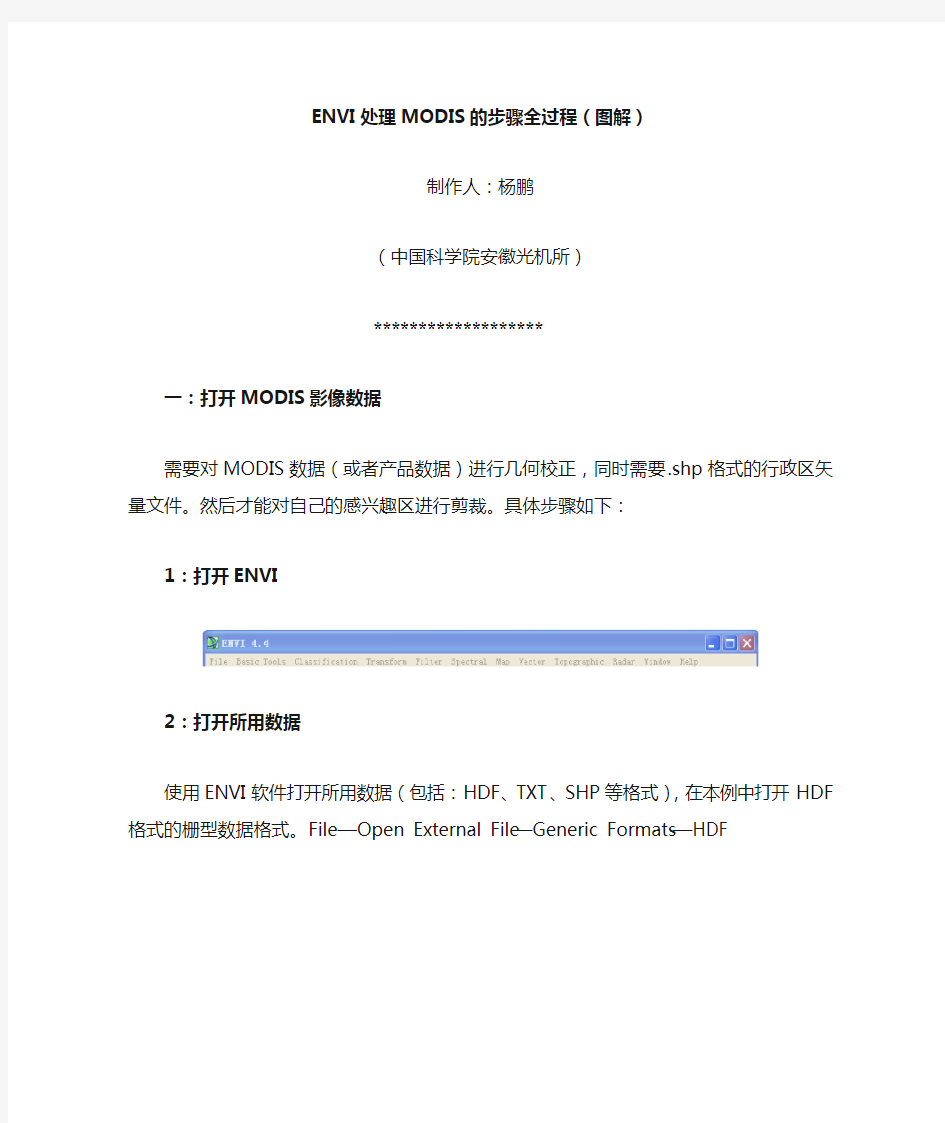
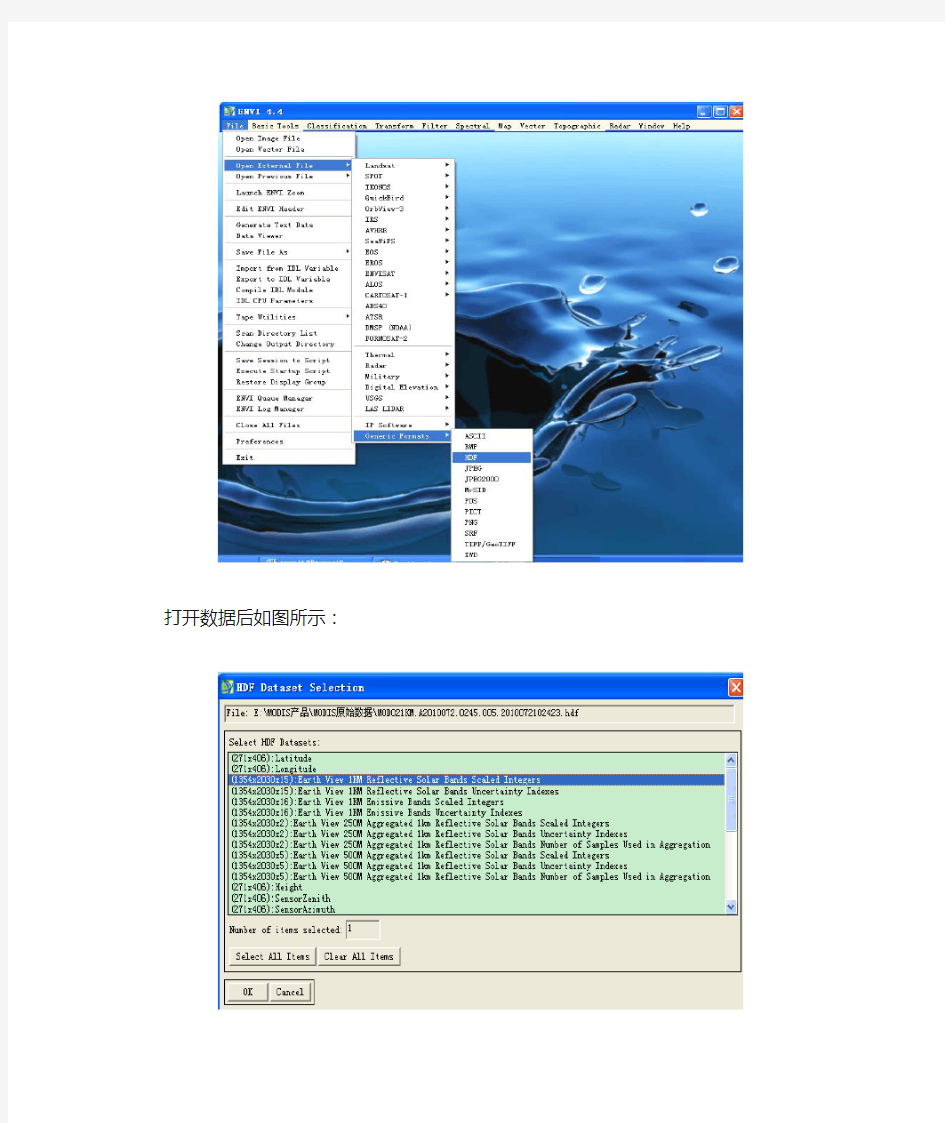
ENVI处理MODIS的步骤全过程(图解)
制作人:杨鹏
(中国科学院安徽光机所)
fga12345678@https://www.360docs.net/doc/6816201104.html,
一:打开MODIS影像数据
需要对MODIS数据(或者产品数据)进行几何校正,同时需要.shp格式的行政区矢量文件。然后才能对自己的感兴趣区进行剪裁。具体步骤如下:
1:打开ENVI
2:打开所用数据
使用ENVI软件打开所用数据(包括:HDF、TXT、SHP等格式),在本例中打开HDF 格式的栅型数据格式。File—Open External File—Generic Formats—HDF
打开数据后如图所示:
每个数据集都有不同的数据,可参照MODIS-HDF格式(可用HDF Explorer查看,里面有详细的说明)查看自己需要的数据在哪个数据集,然后打开。依次进行下去可以看到如下对话框:
然后选中自己需要的波段,点击Load Band。就打开了所需的数据图像。
可以看出Cursor Location中显示的是波段里数据的DN值,需要查找偏移量与缩放因子然后进行适当的运算才能求得所需的量(反射率、发射率等)。
3:打开图像的另一种方法
针对此问题可以直接用另一种形式打开直接可以看到所需量的数据,无需转换。其过程如下:File--Open Image File
以打开31波段的辐射量为例:从图中可以看出,其显示的值直接就是辐射量,而不是
DN值,可以直接进行用了,无需转换。
二:对MODIS数据进行几何校正
1:打开MODIS影像(步骤见上)
2:对MODIS数据进行几何校正,步骤如下
Basic Tools--Preprocessing--Data-Specific Utilities--MODIS--Georeferance Data
选中点击后,进入下一个对话框:
点OK继续,可以看到如下:
不需要任何选择,点OK继续。
在此将经纬度格式选好,然后选Memory这样的目的是直接预览无需保存。点OK继续,出现以下对话框。
等进程到达100%,其几何校正工作即完成,完成后其图像(放大后)如下:
到此几何校正过程全部完成,可以看到此图中带有经纬度信息。校正后图像更加直观。三:对MODIS影像进行剪裁
1:打开MODIS影像数据
2:对MODIS影像数据进行几何校正
3:打开.shp格式的矢量文件(各个省市区的矢量图)
选中anhui.shp文件,点击:打开。就可以看到如下:
无需选择,直接点击OK,继续
选中后,点击Load Selected出现此小对话框,然后选中New Vector Window点击OK,继续
到此就完成了感兴趣区域的打开工作。
4:利用打开的感兴趣区域对打开的MODIS影像进行剪裁
首先需要将矢量文件导入MODIS影像数据中去,步骤如下:
选中刚才几何校正后的影像,然后点击OK继续
选中第一个单选框,然后点击OK。这样就将矢量文件映射进了MODIS几何校正后的影像文件中去了。
5:对影像进行剪裁
通过感兴趣区域对影像进行剪裁,步骤如下:
点击后,出现:
参数选择参照上图,然后点击OK继续,出现:
选中出来的选项,点击Load Band,则工作全部完成。其效果图如下:
整个剪裁工作就完成了。其剪裁后的图像带有经纬度信息。
MODIS数据说明
EOS/MODIS 1B 数据集格式说明 张里阳 一、 HDF文件格式 1.概述 HDF 是美国国家高级计算应用中心(National Center for Supercomputing Application)为了满足各种领域研究需求而研制的一种能高效存储和分发科学数据的新型数据格式。一个HDF文件中可以包含多种类型的数据,如栅格图像数据,科学数据集,信息说明数据。这种数据结构,方便了我们对于信息的提取。例如,当我们打开一个HDF图像文件时,除了可以读取图像信息以外,还可以很容易的查取其地理定位,轨道参数,图像噪声等各种信息参数。HDF 的数据结构是一种分层式数据管理结构。通过下例我们可以有个概念上的了解。 图3 HDF数据结构例图 2.HDF数据结构特点 HDF是一个能够自我描述、多目标、用于科学数据存储和分发的数据格式。它针对存储和分发科学数据的各种要求提供解决方法。HDF设计特点为: · 自我描述:一个HDF文件中可以包含关于该数据的全面信息。 · 多样性:一个HDF文件中可以包含多种类型的数据。例如,可以通过利用适当的HDF 文件结构,在某个HDF文件中存储符号、数值和图形数据。
· 灵活性:可以让用户把相关数据目标集中一个HDF文件的某个分层结构中,并对其加以描述。同时可以给数据目标记上标记,方便查取。用户也可以把科学数据存储到多个HDF文件中。 · 可扩展性:在HDF中可以加入新数据模式,增强了它与其它标准格式的兼容性。 · 独立性:HDF是一种同平台无关的格式。HDF文件在不同平台间传递而不用转换格式。 3.为什么建立HDF 人们通常在不同机器上建立、处理数据。在处理过程中,除了原始数据信息以外,无疑会产生大量的结果、辅助、说明等信息,这些信息由于具有不同的格式,所以往往被存于不同的文件中。这样,在数据共享过程中,我们不得不利用各种软件将其打包,进行传输。即便如此,也难免会出现遗漏或出错现象,造成了许多不必要的麻烦。HDF通过提供“总体目录结构”来处理这类问题: ·为程序提供一种机制,使它能够直接从嵌套的文件中获得信息。 ·可以将不同类型的数据源存于同一个文件中,而这些数据源又可以同时包含其数据信息和和其它相关信息。 ·对常用数据集的格式和描述标准化。 ·鼓励所有机器和程序使用标准数据格式,产生包括具体数据的文件。 4.HDF数据类型 HDF有6种主要数据类型:栅格图象,调色板,科学数据库,注释,Vdata和Vgroup。 图4给出了这6种数据类型的说明。 图4 HDF 数据类型
envi图像处理基本操作
使用ENVI进行图像处理 主要介绍利用envi进行图像处理的基本操作,主要分为图像合成、图像裁减、图像校正、图像镶嵌、图像融合、图像增强。 分辨率:空间分辨率、波谱分辨率、时间分辨率、辐射分辨率。咱们平时所说的分辨率是指?怎么理解? 1、图像合成 对于多光谱影像,当我们要得到彩色影像时,需要进行图像合成,产生一个与自然界颜色一致的真彩色(假彩色)图像。 对于不同类型的影像需要不同的波段进行合成,如中巴CCD影像共5个波段,一般选择2、4、3进行合成。(为什么不选择其他波段?重影/不是真彩色)。SOPT5影像共7个波段,一般选择7、4、3三个波段。 操作过程以中巴资源卫星影像为例 中巴资源卫星影像共有五个波段,选择2、4、3三个波段对R、G、B赋值进行赋值。 在ENVI中的操作如下: (1)file→open image file→打开2、3、4三个波段,选择RGB,分别将2、4、3赋予RGB。(2)在#1窗口file---〉save image as-→image file。 (3)在主菜单中将合成的文件存为tiff格式(file-→save file as-→tiff/geotiff) 即可得到我们需要的彩色图像。 2、图像裁减 有时如果处理较大的图像比较困难,需要我们进行裁减,以方便处理。如在上海出差时使用的P6、SOPT5,图幅太大不能直接校正需要裁减。 裁减图像,首先制作AOI文件再根据AOI进行裁减。一般分为两种:指定范围裁减、不指定范围裁减。 不指定范围裁减在ENVI中的操作如下: (1)首先将感兴趣区存为AOI文件 file→open image file打开原图像→选择IMAGE窗口菜单overlay→region of interesting 选择划定感兴趣区的窗口如scroll,从ROI_Type菜单选择ROI的类型如Rectangle,在窗口中选出需要选择的区域。在ROI窗口file→Save ROIs将感兴趣区存为ROI文件。
modis数据的处理方法
MODIS数据的处理方法(ENVI) 美国RSI公司(Research Systems Inc.)的产品ENVI能很好地支持HDF数据格式。ENVI(The Environment for Visualizing Images)遥感影像处理软件,是分析、处理并显示多光谱数据、高光谱数据和雷达数据的高级工具。ENVI能接受大量的传感器数据,是世界目前唯一 美国RSI公司(Research Systems Inc.)的产品ENVI能很好地支持HDF 数据格式。ENVI(The Environment for Visualizing Images)遥感影像处理软件,是分析、处理并显示多光谱数据、高光谱数据和雷达数据的高级工具。ENVI 能接受大量的传感器数据,是世界目前唯一能较好全面支持HDF科学数据格式的遥感影像软件。ENVI可以直接读取HDF格式(如图2所示),并能识别HDF格式中所包含的所有文件信息(如图3所示)。ENVI 打开HDF格式文件后,会自动将该数据文件所包含的所有图像信息、属性信息、文本信息作为波段列于一个波段列表中,用户可以清晰地浏览每一波段的详细信息,包括波段名称、图像波段波长、波段大小、数据类型及文件内插方式等多种信息。方便用户显示图像,并对各种属性及文本文件作各种分析。 本文选取2001年5月20日中国北部及蒙古地区(经纬度范围:92.49°- 116.97°,33.88°- 41.23°)的一景MODIS数据进行分析,主要从读取数据、分析经纬度波段信息、第一、四、三波段融合显示、影像地理校正几方面对该景数据进行了分析,具体步骤如下: (1)数据读取:打开ENVI,在主菜单中选择File\Open External File\Generic Formats\HDF,选择文件“MODO2QKM_03.hdf”,表示是该景MODIS 数据的250米数据文件,从下图中可以看到,该文件中除两个影像波段外,还包含经度波段、纬度波段、热红外探测器的噪声信息、反射率变化参数等信息。 (2)1、4、3波段影像融合:MODIS数据的第一、四、三波段的波段宽度分别为0.62μm ~ 0.67μm 、0.545μm ~ 0.565μm、0.459μm ~ 0.479μm,近似于可见光的红、绿、蓝波段,所以第一、四、三波段组合比较接近真彩色,故常选用这三个波段来表示MODIS影像。此处用同样方式打开500米数据文件,该文件共包含五个影像波段,将影像融合所需要的第3和第4波段进行重采样,即将其空间分辨率由500米重采样为250米,并与步骤(1)中第1波段组合,进行彩色方式显示。为提高成果影像的空间分辨率,笔者又将143波段组合影像进行对比度调整输出后,与真实空间分辨率为250米的第一波段进行影像融合(用HIS融合法),得到了几何清晰度更高的143波段融合影像(如图4所示)。图4中左侧为1、4、3波段彩色组合显示及局部放大,右侧为143波段组合输出后又与1波段进行融合的结果,可以很明显地看到,右侧的影像细节非常突出。体现了具有较高分辨率的第一波段的优势。 (3)影像地理校正,由于MODIS数据本身带有详细的经纬度波段信息,这种地理信息以波段的形式存放,如图5中的灰度波段所示,该灰度影像每一象素的灰度值记录的是空间分辨率为1公里的MODIS数据中对应象素点的经纬度信息,这种详细的地理信息可以使影像不需要选择大量地面控制点就可以作精纠正,而且精度会比选控制点的方法更高。ENVI软件提供了“Georeference from Input
《ENVI》实训指导
《ENVI》实训指导书 ENVI快速入门 一、软件概况介绍: ENVI(The Environment for Visualizing Images)遥感影像处理软件是由美国著名的遥感科学家用IDL开发的一套功能齐全的遥感影像处理软件,它是处理、分析并显示多光谱数据、高光谱数据和雷达数据的高级工具。曾获2000、2001年美国权威机构NIMA遥感软件测评第一。 ENVI的应用领域包括:地质、林业、农业、模式识别、军事、自然资源勘探、海洋资源管理、环境和土地利用管理等。 二、ENVI的安装 1、ENVI永久许可 1)ENVI浮动license:服务器版,多个用户可以同时访问一个服务器,服务器需要安装license,客户端不需要安装license,但是需要进行设置。 2)ENVI加密狗:加密狗也需要license安装,但是有灵活、不依赖网卡的特点。 3)ENVI网卡加密:利用网卡号的唯一性进行加密,如果更换机器时,需要将原来的网卡拔下重新安装在新机器上。 2、ENVI临时许可 三、目录结构介绍 一般情况下ENVI安装在RSI文件夹下,完全版本包括IDL60、License等文件夹,ENVI的所有文件及文件夹保存在IDL60\products\ENVI40下。 ?Bin:相应的ENVI运行目录。 ?Data:数据目录,保存一矢量文件夹(一些矢量数据)和一些例子数据(有 些数据有头文件,有些数据没有头文件)。 ?Flt_func:ENVI常规传感器的光谱库文件。例如:aster、modis、spot、tm 等。 ?Help:ENVI的帮助文档。 ?Lib:IDL生成的可编译的程序,用于二次开发。 ?Map_proj:影像的投影信息,文本格式,客户可以进行定制。 ?Menu:ENVI菜单文件,可以进行中、英文菜单互换。并不是所有的英文菜单 都已经汉化,汉化工作我们正在做,以后会陆续推出。 ?Save:应用IDL可视化语言编译好的、可执行的ENVI程序。 ?Save_add:客户自主开发的、可执行程序。 ?Spec_lib:波谱库,不同地区可以有不同的波谱库,用户可以自定义。 四、中文菜单和英文菜单的互换 1、文件互换 在RSI\IDL60\products\envi40\menu目录下,display.men、 display_shortcut.men、envi.men三个文件是ENVI的菜单文件,可以将其(中文或英文)菜单文件备份后,将另外(英文或中文)菜单文件考入此目录下
modis数据预处理
MODIS数据预处理 1.波段设置 Modis影像有三种打开方式,一般我们用打开外部文件的方式打开科学数据集,因为需要数
据集中的一些辅助信息(主要是太阳几何,卫星几何).但是这样打开之后显示的波段从1开始的,而数据集中对应的modis 通道并不是这个顺序.通过菜单栏中的 basic_tools->preprocessing->data_specific utilities->view HDF dataset attributes 可以打开数据集里每个要素的属性表,在里面选中需要的HDF 文件中的数据集,就会打开其属性表,波段内容如下 对应打开的HDF 文件里1KM 辐亮度文件的波段数,一共16个波段.其中13/14波段比较特殊,都有hi 和lo 两组数据,它们是传感器高敏感度和低敏感度两种状态下获取到的DN 值,分别对应于较暗地物和较亮地物,使用哪个文件根据需要而定.但是在太湖湖区,13/14波段大部分区域效果都不太好.值会很大,出现溢出.可能是由于太湖的高浑浊度. 2. 几何校正 几何校正有三种方法: 1) 用envi 自带模块进行几何校正,通过菜单栏中的 Map->Georeferences MODIS 选中envi 中已经打开的需要校正的数据集,输入研究区的地理位置,如下图左,投影用UTM ,基准面用WGS-84,区域根据经纬度确定。输入完成,envi 会自动校正,并执行去蝴蝶结效应算法,有点是能对我们需要的那些波段进行校正。缺点也很明显。如下图右,校正结束的图像会失去原始图像四个角的信息,这样就无法和GLT 校正的图像很好的匹配起来,不利于一些后续的处理。 2) 用GLT ,即是查找表法对图像进行几何校正 Map->Georeference from input Geometry->buid GLT 用来建立查找表。在弹出的对话框中选择查找表的XY 信息,其中X 对应图像经度信息,Y 对应纬度信息。然后只需要规定投影、基准面和区位信息,就可以生成一个查找表文件。这个查找表文件的实质也是两幅图像,分别在每个像元上保存着经纬度值,并且像元位置是拉伸到我们规定的输出投影上面去了,而且是逐像元的拉伸。那么剩下的矫正工作就只是把想要矫正的信息和查找表一一匹配起来,因此速度也很快。 Map->Georeference from input Geometry->Georeference from GLT Attribute 3-5: "band_names" "8,9,10,11,12,13lo,13hi,14lo,14hi,15,16,17,18,19,26"
envi操作(1)
ENVI的一些操作 2009-07-27 11:06:51| 分类:ENVI应用| 标签:|字号大中小订阅 2、矢量图层编辑 1)在Vector Parameters对话框中,点击刚创建的新矢量层,然后选择Mode →Edit Existing Vectors。 2)在主影像窗口中,点击在上一节中所生成的某个多边形。 a) 该多边形就会高亮显示出来,并且多边形的节点会标记成钻石形。当矢量被选定,就可以进行如下的修改: 3)单击鼠标右键,在弹出的快捷菜单中选择Delete Selected Vector,删除整个多边形。4)单击节点,并拖曳到新的位置来移动节点。 5)单击鼠标右键,选择Accept Changes保存修改并重新绘制多边形。 6)通过点击鼠标中键或在右击显示的快捷菜单中选择Clear Selection,退出修改,不进行任何变动。 7)要在多边形中添加或删除节点,可以在右击显示的快捷菜单中按如下步骤进行选择: i. 要添加一个节点,右击并选择Add Node,然后将该节点拖曳到一个新的位置。 ii. 要删除节点,单击节点,然后从快捷菜单中选择Delete Node。 iii. 要改变每次添加的节点数,右击选择Number of Nodes to Add。在对话框中,输入节点的数目。 iv. 要删除一系列的节点,用右键点击该范围内的第一个点,然后选择Mark Node。再用右键点击该范围的最后一个点,再次选择Mark Node。最后,右击选择Delete Marked Nodes即可。 8)结束这一部分,从ENVI主菜单中选择Window →Available Vectors List,然后在显示的可用波段中选择新创建的矢量层,并点击Remove Selected来删除它们。注意不要删除vectors.shp矢量层,后面还会用到的。 3、屏幕数字化 1)从Vector Parameters对话框中选择File →Create New Layer来创建一个新的矢量层。在New Vector Layer Parameters对话框中,输入新矢量层的名字。点击Memory单选按钮,并点击OK。 2)在Vector Parameters对话框中,点击新生成的矢量层的名字,就会初始化新生成的.dbf 文件。 3)选择Mode →Add New Vectors。 4)在本专题中将创建多边形矢量,选择Mode →Polygon。 5)在影像显示窗口中(如果在Vector Parameters对话框中选择了Window单选按钮,则也可以在滚动窗口或缩放窗口中进行),按以下的步骤用鼠标来定义一个新的多边形区域:6)点击鼠标左键,绘制多边形的各线段。 7)点击鼠标中键,来擦除刚绘制的线段。 8)点击鼠标右键,固定多边形的形状。再次点击鼠标右键,从弹出的快捷菜单中选择Accept New Polygon接受新建的多边形。 9)以影像中区域的轮廓为参考,绘制一些多边形。 10)在Vector Parameters对话框中选择Edit →Add Attributes,给新创建的多边形添加属性。在Attribute Initialization对话框中,在Name字段输入Field_ID,点击Type
MODIS数据介绍、下载及处理
MODIS产品介绍及下载流程 1.数据获取 1)MODIS 发射背景及综述 为了加强对地球大气、海洋和陆地的综合观测研究,美国国家宇航局(NASA)于1991年发起了一个综合性项目,称为地球科学事业(ESE),其主要目的是通过卫星及其它工具对地球进行更深入的研究。ESE包括三个主要部分:一是地球观测卫星系列(EOS);二是先进的数据系统(EOSDIS);三是进行资料分析研究的科学队伍。重点观测研究领域包括水与能量循环、海洋、大气化学、陆地表层系统、水和生态系统过程、冰川和极地冰盖以及固体地球。EOS将在近地轨道提供至少18年系统连续的卫星观测数据用于定量研究地球系统的变化。 Terra作为EOS观测计划中的第一颗卫星,在美国(国家宇航局)、日本(国际贸易与工业厅)、加拿大(空间局、多伦多大学)的共同合作下于1999年12月18日成功发射,Terra的字源是拉丁语“地球、土地”,由于Terra卫星每天上午从北向南通过赤道,因此又被称为地球观测第一颗上午星(EOS-AM1)。NASA的EOS第二颗星命名为Aqua,是美国、巴西和日本共同合作研制的,其拉丁语意为“水”,于2002年5月4日发射成功,为了与Terra卫星在数据采集时间上相互配合,Aqua卫星每天下午从南向北通过赤道,因此被称为地球观测第一颗下午星(EOS-PM1)。 两颗星均为太阳同步极轨卫星。此外,美国对地观测系统计划还将陆续发射用于不同观测内容的卫星系列,如以观测大气化学成分为主的AULA卫星(EOS-CHEM)、以观测冰雪、云层和地面高程为主的ICESAT卫星、以观测太阳辐射及其对气候影响为主的SORCE卫星和以观测陆地为主的LANDSAT-7卫星(1999年已发射成功)等。 中分辨率成像光谱仪(MODerate-resolution Imaging Spectroradiometer) -MODIS是Terra和Aqua卫星上搭载的主要传感器之一,两颗星相互配合每1-2天可重复观测整个地球表面,得到
ENVI操作流程
1.Sobel滤波变换 图像滤波可以从图像中提取空间尺度信息,突出图像的空间信息,压抑其他无关信息,或者去除图像某些信息。所以,为了增强园区线性影像,使用空间滤波变换也是不错的选择。 ①打开ENVI,主菜单选择Filter。 ②选择Sobel滤波 ③选择要进行滤波变换的文件 选择完毕,点OK, Sobel滤波完成后的效果如图
2.运用ENVI面向对象空间特征提取工具(Feature Extraction Module)实现分类 第一步:发现对象 ①启动ENVI ZOOM,在主菜单中打开Processing中的Feature Extraction选项。 ②选择经过sobel滤波变换的文件,点击OK完成。
③影响分割:参照现实环境,利用边界分割规则对图像进行切割。可以选择Preview对切割 后的图像边界进行实时查看,以确定合适的切割尺度。 分割图像预览 ④斑块合并。此步骤主要解决图像过度分割的问题。可以将小的斑块合并到更大尺度的斑块 中。
合并图像预览 ⑤亮度阈值合并。此步骤选择No Thresholding(default)不进行亮度值设定。 ⑥选择属性计算项。选择波段比值(Band Ratio)选项,进行波段比值运算。如把红色波段赋给B1,把近红外波段赋给B2,那么计算出来的波段比值就可以用来提取NDVI,因为绿 色的植被会有一个较高的NDVI值。
点击NEXT进入下一步骤。 第二步:提取特征。 a.①选择样本进行分类(监督分类)。Classify by selecting examples:监督分类模式。 上选择训练区域。
ENVI使用手册
第一章:ENVI 概述 如何使用本手册 本手册包括若干章节;每章描述ENVI 提供的一系列处理程序。多数章节遵循ENVI 的菜单结构。例如,第4 章的标题为“Basic Tools”,它描述的功能可以在ENVI 的Basic Tools下拉菜单下找到。5 个附录分别针对:ENVI基本功能、文件格式、波谱库、地图投影以及描述ENVI 该版本的新特征。该介绍性章节包括与ENVI 图形用户界面(GUI)的交互,使用ENVI 窗口,及其它介绍性材料。新的ENVI 用户使用前务必认真阅读本手册,以及附带的ENVI 教程。 对于章节中的每个主题,功能描述之后给出了实现它的一步步向导。向导中描述了参数,通常还附有建议和例子。大多数功能(除了交互的功能)从ENVI 的下拉主菜单启动。出现包含接受用户输入参数的对话框。许多参数包含系统默认值并且有一些是可选的。当功能运行时,出现一个处理状态窗口。 运行功能的一步步向导被编号并且用粗体显示。鼠标控制菜单选项与用斜体字印刷的下拉菜单一同出现。子菜单用“>” 连接。每个步骤内的选项用项目符号显示。按钮名用引号标明,对话框标题以大写字母开头。一些对话框内部有下拉菜单。每个下拉菜单下的选项通常在以该下拉菜单名为标题的一节中描述。 例如,这些是如何对一个文件进行中值滤波的向导: 1. 从ENVI 主菜单,选择Filters > Convolutions > Median 。 将出现一个文件选择对话框, 允许你交互地改变目录并选定需要的输入文件。 2. 通过点击文件名,再点击“OK” 或“Open”,来选择所需要的文件。 若有必要,使用任意空间和/或波谱的构造子集(subsetting)。 3. 当出现Convolution Parameters 对话框,在“Size” 文本框中,输入所需要的滤波器大小。 4. 选择输出到“File” 或“Memory”,若需要,键入一个输出文件名。 5. 点击“OK”,开始处理。
envi常用操作步骤
使用该工具可以对影像的镶嵌做到更精细的控制,包括镶嵌匀色、接边线功能和镶嵌预览等功能。下面以6景TM5影像为例介绍这个工具。 在Toolbox中启动/Mosaicking/Seamless Mosaic ENVI5.1版本提供了全新的影像无缝镶嵌工具Seamless Mosaic,所有功能集成在一个流程化的界面,可以: 控制图层的叠放顺序 设置忽略值、显示或隐藏图层或轮廓线、重新计算有效的轮廓线、选择重采样方法和输出范围、可指定输出波段和背景值 可进行颜色校正、羽化/调和 提供高级的自动生成接边线功能、也可手动编辑接边线 提供镶嵌结果的预览 使用该工具可以对影像的镶嵌做到更精细的控制,包括镶嵌匀色、接边线功能和镶嵌预览等功能。下面以6景TM5影像为例介绍这个工具。 在Toolbox中启动/Mosaicking/Seamless Mosaic。 1 数据加载 (1)点击左上的加号(如图)添加需要镶嵌的影像数据。 图1 加载数据 (2)添加进来之后可以看到数据的位置和重叠关系和影像轮廓线。
图2 图像轮廓线 (3)勾选Show Preview,可以预览镶嵌效果。在Data Ignore Value一览输入透明值,这里输入0。如下图为0值透明的效果。 图3 设置透明值 2 匀色处理 提供的匀色方法是直方图匹配。 (1)在Corlor Correction选项中,勾选Histogram Matching: Overlap Area Only:重叠区直方图匹配
Entire Scene:整景影像直方图匹配 (2)在Main选项中,Color Matching Action中右键设置参考(Reference)和校正(Adjust),根据预览效果确定参考图像。 图4 直方图匹配方法匀色效果 3 接边线与羽化 接边线包括自动和手动绘制两种方法,也可以结合起来使用。 (1)选择下拉菜单Seamlines->Auto Generate Seamlines,自动绘制接边线,如下图所示,自动裁剪掉TM边缘“锯齿”。 (2)自动生成的接边线比较规整,可以明显看到由于颜色不同而显露的接边线。下拉菜单Seamlines-> Start editing seamlines,编辑接边线,可以在接边处绘制多边形,之后自动将绘制的多边形作为新的接边线。
Envi处理MODIS流程学习资料
E n v i处理M O D I S流 程
Envi处理MODIS流程(2009-04-28 09:28:55) 标签:杂谈分类:MODIS 美国RSI公司(Research Systems Inc.)的产品ENVI能很好地支持HDF数据格式。ENVI(The Environment for Visualizing Images)遥感影像处理软件,是分析、处理并显示多光谱数据、高光谱数据和雷达数据的高级工具。ENVI能接受大量的传感器数据,是世界目前唯一能较好全面支持HDF科学数据格式的遥感影像软件。ENVI可以直接读取HDF格式(如图2所示),并能识别HDF格式中所包含的所有文件信息(如图3所示)。ENVI 打开HDF格式文件后,会自动将该数据文件所包含的所有图像信息、属性信息、文本信息作为波段列于一个波段列表中,用户可以清晰地浏览每一波段的详细信息,包括波段名称、图像波段波长、波段大小、数据类型及文件内插方式等多种信息。方便用户显示图像,并对各种属性及文本文件作各种分析。 本文选取2001年5月20日中国北部及蒙古地区(经纬度范围:92.49°- 116.97°,33.88°- 41.23°)的一景MODIS数据进行分析,主要从读取数据、分析经纬度波段信息、第一、四、三波段融合显示、影像地理校正几方面对该景数据进行了分析,具体步骤如下: (1)、数据读取:打开ENVI,在主菜单中选择File\Open External File\Generic Formats\HDF,选择文件“MODO2QKM_03.hdf”,表示是该景MODIS 数据的250米数据文件,从下图中可以看到,该文件中除两个影像波段外,还包含经度波段、纬度波段、热红外探测器的噪声信息、反射率变化参数等信息。
ENVI预处理modis
ENVI处理modis (2008-09-22 19:31:04) 转载 标签: 杂谈 1999年12月18日,美国成功地发射了地球观测系统(EOS)的第一颗先进的极地轨道环境遥感卫星Terra(EOS - AM1,表示EOS计划的第一颗上午星,拉丁文中“TERRA”为陆地的意思)。这颗卫星是美国国家宇航局(NASA)地球行星使命计划中总数15颗卫星的第一颗,也是第一个提供对地球过程进行整体观测的系统。它的主要目标是实现从单系列极轨空间平台上对太阳辐射、大气、海洋和陆地进行综合观测,获取有关海洋、陆地、冰雪圈和太阳动力系统等信息,进行土地利用和土地覆盖研究、气候季节和年纪变化研究、自然灾害监测和分析研究、长期气候变率和变化研究以及大气臭氧变化研究等,进而实现对大气和地球环境变化的长期观测和研究的总体(战略)目标。 Terra卫星上载有五种对地观测仪器:先进的空间热辐射反射辐射计(ASTER)、云和地球辐射能量系统(CERES)、多角度成像光谱辐射计(MISR)、中分辨率成像光谱仪(MODIS)、对流层污染探测装置(MOPITT)。为了充分了解地球系统的变化,EOS观测系统将提供系统的、连续的地球观测信息。 中分辨率成像光谱仪(MODIS)是该计划中最有特色的仪器之一。它是EOS-AM1系列卫星的主要探测仪器,也是EOS Terra平台上唯一进行直接广播的对地观测仪器。MODIS是当前世界上新一代“图谱合一”的光学遥感仪器,具有36个光学通道,分布在0.4 ~ 14μm 的电磁波谱范围内。MODIS仪器的地面分辨率分别为250m、500m和1000m,扫描宽度为2330km,在对地观测过程中,每秒可同时获得6.1兆比特的来自大气、云边界、云特性、海洋水色、浮游植物、生物地理、化学、大气中水汽、地表温度、云顶温度、大气温度、臭氧核云顶高度等特征的信息,用于对陆表、生物圈、固态地球、大气和海洋进行长期全球观测。每一个MODIS仪器的设计寿命为5年,将计划发射4颗卫星。由此估计,利用MODIS仪器至少将获得15年、36个光谱波段的地球综合信息,这些数据对于开展自然灾害与生态环境监测、全球环境和气候变化研究以及进行全球变化的综合性研究等将是非常有意义的。 MODIS数据接收处理系统具有精度高,跟踪速度快,造价低等特点;可实现高速率、大容量数据进机和快速存储并可实时快视;解码技术先进;预处理系统定位准确度高、定标精度
envi图像处理基本操作
主要介绍利用envi进行图像处理的基本操作,主要分为图像合成、图像裁减、图像校正、图像镶嵌、图像融合、图像增强。 分辨率:空间分辨率、波谱分辨率、时间分辨率、辐射分辨率。咱们平时所说的分辨率是指?怎么理解? 1、图像合成 对于多光谱影像,当我们要得到彩色影像时,需要进行图像合成,产生一个与自然界颜色一致的真彩色(假彩色)图像。 对于不同类型的影像需要不同的波段进行合成,如中巴CCD影像共5个波段,一般选择2、4、3进行合成。(为什么不选择其他波段?重影/不是真彩色)。SOPT5影像共7个波段,一般选择7、4、3三个波段。 操作过程以中巴资源卫星影像为例 中巴资源卫星影像共有五个波段,选择2、4、3三个波段对R、G、B赋值进行赋值。 在ENVI中的操作如下: (1)file open image file打开2、3、4三个波段,选择RGB,分别将2、4、3赋予RGB。 (2)在#1窗口file---〉save image as-image file。 (3)在主菜单中将合成的文件存为tiff格式(file-save file as-tiff/geotiff)即可得到我们需要的彩色图像。 2、图像裁减 有时如果处理较大的图像比较困难,需要我们进行裁减,以方便处理。如在上海出差时使用的P6、SOPT5,图幅太大不能直接校正需要裁减。 裁减图像,首先制作AOI文件再根据AOI进行裁减。一般分为两种:指定范围裁减、不指定范围裁减。 不指定范围裁减在ENVI中的操作如下: (1)首先将感兴趣区存为AOI文件 file open image file打开原图像选择IMAGE窗口菜单overlay region of interesting 选择划定感兴趣区的窗口如scroll,从ROI_Type菜单选择ROI的类型如Rectangle,在窗口中选出需要选择的区域。在ROI窗口file Save ROIs将感兴趣区存为ROI文件。 (2)裁减:在菜单Basic Tools Subset Data via ROIs,在选择窗口select the input file 选择需要裁减的原始图象,Restore ROIs选择ROI。输出文件即可得到感兴趣区范围的图像。 指定范围裁减在ENVI中的操作如下: 如果给定一个范围根据此范围进行裁减,首先将给定的文件转化为shp等envi能够视别的格式打开,然后将此范围保存为ROI文件,再根据此ROI文件进行裁减。 指定范围裁减在ENVI中的操作如下: (1)假如给定一个SHP文件cut_region,首先在ENVI中打开原始图像同时在file Open Vector File打开cut_region。 单击OK导入,显示(load)到图像窗口。 在主菜单Basic Tool region of interest save ROIs to file,逐个范围保存为ROI文件。
ENVI操作
ENVI图像拼接、栅格转矢量、图像裁剪、图像融合 ENVI图像拼接 在ENVI主菜单中选择Map—Mosaicing—Georeferenced,在Mosaic对话框中点击Import —Import File,选择需要拼接的两幅图像,然后进行图像拼接。然后对图片点击右键,选中Edit Entry,在Edit Entry对话框中,设置Data Value to Ignor:0,忽略0值,设置Feathering Distance为10,羽化半径为10个像素,点击OK确定。 点击file-apply,保存即可 ENVI栅格转矢量 1)要将感兴趣区转换成矢量多边形,在ROI Tool对话框中选择File → Export ROIs to EVF,打开Export Region to EVF对话框。 2)高亮显示区域的名字来选择其中某个区域。选择All points as one record单选按钮选项,在Layer Name文本框中输入层的名字,点击Memory,然后点击OK转换第一个感兴趣区。 i.重复上面的步骤,转换第二个感兴趣区。 ii.矢量层的名字都会在可用矢量列表中列出。 3)在可用矢量列表中,点击Select All Layers,然后点击Load Selected按钮。 4)在Load Vector对话框中,选择New Vector Window打开一个新的矢量显示窗口。 i. 这些矢量将以多边形的方式加载到Vector Window #1对话框中。 5)在Vector Window #1对话框中,选择Edit → Add Attributes给多边形添加属性信息。6)按照本专题辅导209页所描述的内容来添加属性信息。 i.这样就可以同其它矢量数据一同使用查询和GIS分析功能了。通过在Vector Window Parameters对话框中,选择File → Export Active Layer to Shapefile,将这些矢量导出成shape文件。 6、等值点/等值线插值成栅格影像 1)在ENVI主菜单中,选择Topographic >Convert Contours to DEM,或Vector > Convert Contours to DEM。 2)在文件选择对话框中,选择包含地形等高线的EVF文件和高程属性。 3)将出现Convert Elevation Contours to Raster DEM对话框。 4)在“Elevation Attribute Column”标签旁的下拉菜单中,选择包含等高线高程的属性。 5)如果需要,输入有效高程范围(与高程属性单位相同),高程处于有效范围外的矢量在构建DEM时将被忽略。 6)键入输出像元尺寸和数据类型。
MODIS数据分级及数据格式
MODIS数据分级分类标准规范 MODIS数据产品分级、分类、流程参考规范(草) (中科院地理科学与资源研究所全球变化信息研究中心) (讨论和试用稿第一稿2004年9月15日) 前言说明:美国NASA对MODIS数据分级、分类和数据处理流程给予了比较明确的标准规范。我国对地观测系统MODIS共享平台建设主要参照了美国的标准,个别地方做了修改。这是讨论和试用稿(第一稿)。 1主题内容与适用范围 1.1主题内容 本标准规定了国家对地观测系统MODIS共享平台数据产品分类、分级和编码标准,用以规范我国MODIS数据产品在产生、归档、保藏、交换和应用中的一致性。 1.2参考标准 本标准制定主要参用了美国国家航空航天局(NASA)关于对地观测系统MODIS数据分级、分类和数据处理流程规范。 1.3适用范围 本规范适用于国家科技基础条件平台对地观测系统MODIS共享平台全部标准数据产品和过渡性数据产品。 2术语 2.1国家对地观测系统MODIS共享平台数据产品:国家对地观测系统MODIS共享平台数据产品包括标准数据产品和特殊数据产品。 2.2 标准数据产品:利用对地观测系统数据,依据规范和数据分级标准对一定空间分辨率和时间频率进行连续开发的数据产品,定义为标准数据产品。 2.3 特殊数据产品:利用对地观测系统数据,依据非规定的标准、或非规定的空间分辨率、或特定地区、或特定时间频率开发、或预处理过程的数据产品,称为特殊数据产品。 2.4 数据产品分级:根据数据间相互依存关系划分的等级称为数据产品分级。 2.5 数据产品分类:依据数据内容异同划分的数据类型称为数据产品分类。 2.6数据产品编码:用标识符或标识数字形式对数据产品进行一一确认的过程称为数据产品编码。 3 MODIS数据产品分级 3.1MODIS数据产品分级系统:MODIS标准数据产品分级系统由5级数据构成,它们分别是:0级、1级、2级、3级和4级。 3.20级数据:卫星地面站直接接收到的、未经处理的、包括全部数据信息在内的原始数据为0级数据。 3.31级数据:对没有经过处理的、完全分辨率的仪器数据进行重建,数据时间配准,使用辅助数据注解,计算和增补到0级数据之后为1级数据。 3.42级数据:在1级数据基础上开发出的、具有相同空间分辨率和覆盖相同地理区域的数据为2级数据。 3.53级数据:3级数据时以统一的时间-空间栅格表达的变量,通常具有一定的完整性和一致性。在3级水平上,将可以集中进行科学研究,如:定点时间序列,来自单一技术的观测方程和通用模型等。
Modis数据下载与处理相关说明
Modis数据下载与处理相关方法说 (一)modis数据的获取与下载 1 数据的获取 从英文网站上找到相关数据,常用的网站为: USGS网站https://www.360docs.net/doc/6816201104.html,网站可以浏览并下载需要的MODIS数据 (WIST 搜索和下载MODIS产品https://www.360docs.net/doc/6816201104.html,/wist-bin/api/ims.cgi/u228616 FTP下载方式的MODIS产品网站ftp://https://www.360docs.net/doc/6816201104.html, 其中MODIS产品的介绍可以从网站 https://https://www.360docs.net/doc/6816201104.html,/lpdaac/products/modis_products_table了解。 2数据的下载 登陆网站后,明确所选区域大致范围,如经纬度,时间等进行筛选。得到Data Poor table 后,选择所需数据类型,如LAI,NPP,Land cover type 等进行下载。 注:(1)下载数据是会遇到三种不同平台类型数据,分别为terra,aqua和combined数据,依次为上午星,下午星及雷达获取数据。 (2)无论何种方式下载,都需要等待很长时间,与网速有很大关系,因为需要一景一景的下载,文件大小根据所选数据产品的类型有关。 二数据的处理 1MODIS产品数据的打开 数据下载后,在ENVI、ERDAS IMAGINE等遥感图像处理软件中都可以打开。如果下载的是HDF格式,在ENVI中直接使用 [File] ----> [Open Image File]命令打开,选择HDF格式就行。打开后,产品自动加载入“Available Band List”
modis中文说明书
1999年12月18日,美国成功地发射了地球观测系统(EOS)的第一颗先进的极地轨道环境遥感卫星Terra(EOS - AM1,表示EOS计划的第一颗上午星,拉丁文中“TERRA”为陆地的意思)。这颗卫星是美国国家宇航局(NASA)地球行星使命计划中总数15颗卫星的第一颗,也是第一个提供对地球过程进行整体观测的系统。它的主要目标是实现从单系列极轨空间平台上对太阳辐射、大气、海洋和陆地进行综合观测,获取有关海洋、陆地、冰雪圈和太阳动力系统等信息,进行土地利用和土地覆盖研究、气候季节和年纪变化研究、自然灾害监测和分析研究、长期气候变率和变化研究以及大气臭氧变化研究等,进而实现对大气和地球环境变化的长期观测和研究的总体(战略)目标。 Terra卫星上载有五种对地观测仪器:先进的空间热辐射反射辐射计(ASTER)、云和地球辐射能量系统(CERES)、多角度成像光谱辐射计(MISR)、中分辨率成像光谱仪(MODIS)、对流层污染探测装置(MOPITT)。为了充分了解地球系统的变化,EOS观测系统将提供系统的、连续的地球观测信息。 中分辨率成像光谱仪(MODIS)是该计划中最有特色的仪器之一。它是EOS-AM1系列卫星的主要探测仪器,也是EOS Terra平台上唯一进行直接广播的对地观测仪器。MODIS是当前世界上新一代“图谱合一”的光学遥感仪器,具有36个光学通道,分布在0.4 ~ 14μm 的电磁波谱范围内。MODIS仪器的地面分辨率分别为250m、500m和1000m,扫描宽度为2330km,在对地观测过程中,每秒可同时获得6.1兆比特的来自大气、云边界、云特性、海洋水色、浮游植物、生物地理、化学、大气中水汽、地表温度、云顶温度、大气温度、臭氧核云顶高度等特征的信息,用于对陆表、生物圈、固态地球、大气和海洋进行长期全球观测。每一个MODIS仪器的设计寿命为5年,将计划发射4颗卫星。由此估计,利用MODIS仪器至少将获得15年、36个光谱波段的地球综合信息,这些数据对于开展自然灾害与生态环境监测、全球环境和气候变化研究以及进行全球变化的综合性研究等将是非常有意义的。 MODIS数据接收处理系统具有精度高,跟踪速度快,造价低等特点;可实现高速率、大容量数据进机和快速存储并可实时快视;解码技术先进;预处理系统定位准确度高、定标精度高;整体系统运行稳定可靠,抗干扰能力强。通过MODIS采集的数据具有36个波段和250m~1000m地表分辨率,加上数据以每天上、下午的频率采集和免费接收的数据获取政策,使得MODIS数据成为我国地学研究和生态环境监测不可多得的数据资源。EOS卫星MODIS资料可广泛用于气象、环境、林业、渔业、港口、交通、自然灾害监测等领域。目前国内已有国家卫星气象中心、海洋局预报中心、地理所全球环境变化研究中心等几家单位安装了MODIS数据接受处理系统,其中国家卫星气象中心承担的美国新一代地球观测卫星
envi操作(2)
八、定义感兴趣区及分类 主窗口—Classification:监督分类,非监督分类,决策树分类。 2)监督分类:按照分类以前自定义的样本进行分类。 2 样本选择:主影像窗口—Tools—Region Of Interest—ROI Tool 调出感兴趣区工具窗口进行样本选择,可以进行样本编辑(名称,颜色,填充方式等),样本选择越精确,分类结果越好。 2 选择分类方式:分类方式包括平行六面体法、最短距离法、马氏距离法、最大似然法、波谱角分类以及二进制编码法等,选择合适的分类方式。 2 引入影像—确定分类范围和波段—选择样本—给定阈值—确定存储路径和文件名—OK。 平行六面体法:用一条简单的判定规则对多波谱数据进行分类。判定边界在图像数据空间中,形成了一个N维平行六面体。平行六面体的维数由来自每一种选择的分类的平均值的标准差的阈值确定。如果像元值位于N个被分类波段的低阈值与高阈值之间,则它归属于这一类。如果像元值落在多个类里,那么ENVI将这一像元归到最后一个匹配的类里。没有落在平行六面体的任何一类里的区域被称为无类别的。 最短距离法:用到每一个终端单元的均值矢量,计算每一个未知像元到每一类均值矢量的欧几里德距离。所有像元都被归为最近的一类,除非限定了标准差和距离的极限(这时,会出现一些像元因不满足选择的标准,而成为“无类别”)。 马氏距离法:是一个方向灵敏的距离分类器,分类时用到了统计。它与最大似然分类有些类似,但是假定所有类的协方差相等,所以是一种较快的方法。所有像元都被归到最临近的ROI类,除非用户限定了一个距离阈值(这时,如果一些像元不在阈值内,就会被划为无类别)。 最大似然法:假定每个波段每一类统计呈均匀分布,并计算给定像元属于一特定类别的可能性。除非选择一个可能性阈值,所有像元都将参与分类。每一个像元被归到可能性最大的那一类里。 波谱角分类:(SAM)是一个基于自身的波谱分类,它是用n维角度将像元与参照波谱匹配。这一算法是通过计算波谱间的角度(将它们处理为具有维数等于波段数的空间矢量),判定两个波谱间的类似度。这一技术用于校准反射数据时,对照明和反照率的影响相对不灵敏。SAM 用到的终端单元波谱可以来自ASCII文件、波谱库或直接从图像中抽取(作为ROI 平均波谱)。SAM 将终端单元波谱矢量和每一个像元矢量放在n维空间比较角度。较小的角度代表与参照波谱匹配紧密。远离指定的弧度阈值最大角度的像元被认为无法分类。 二进制编码法:将数据和终端单元波谱编码为0和1(基于波段是低于波谱平均值,还是高于波谱平均值)。“异或”逻辑函数用于对每一种编码的参照波谱和编码的数据波谱进行比较,生成一幅分类图像。所有像元被分类到与其匹配波段最多的终端单元一类里,除非指定了一个最小匹配阈值(这时,如果一些像元不符合标准,它们将不参与分类)。 样本提纯技术:Spectral—n Dimensional Visualizer N维散度可视分析,是ENVI比较有特色的功能,可以使样本更加纯净,提高分类精度。 3)非监督分类:仅仅用统计方法对数据集中的像元进行分类,不需要样本。 2 Isodata(独立数据)非监督分类计算数据空间中均匀分布的类均值,然后用最小距离技术将剩余像元迭代聚集。每次迭代重新计算均值,且用这一新的均值对像元进行再分类。重复分类是分割、融合和删除基于输入的阈值参数的。除非限定了标准差和距离的阈值(这时,如果一些像元不满足选择的标准,就无法参与分类),所有像元都被归到与其最临近的一类里。这一过程持续到每一类的像元数变化少于选择的像元变化阈值或已经到了迭代的最多次数。
